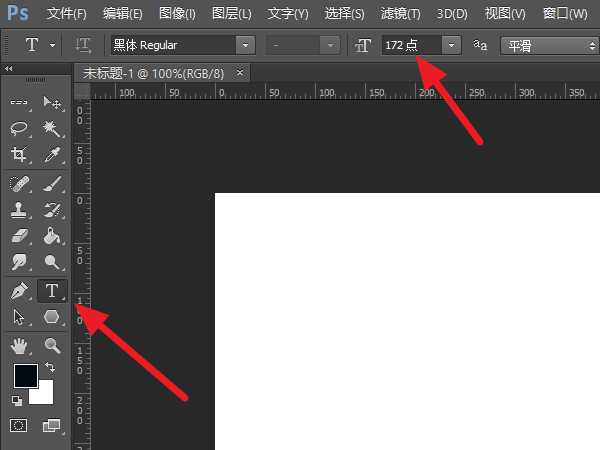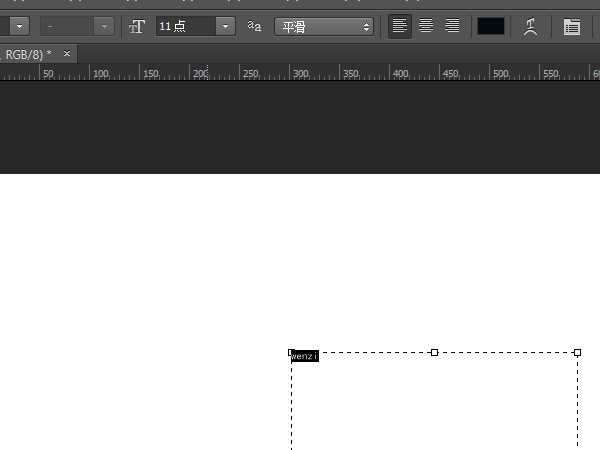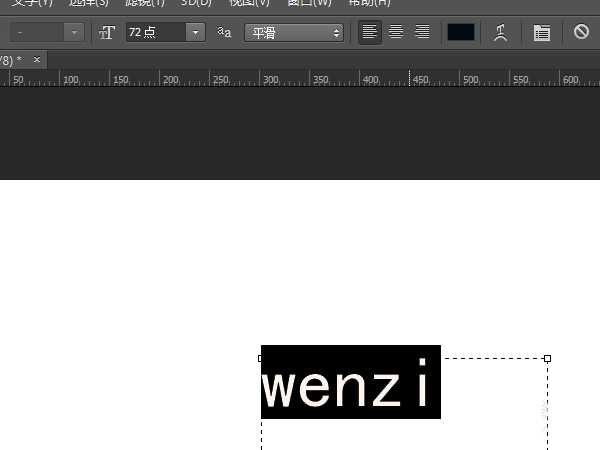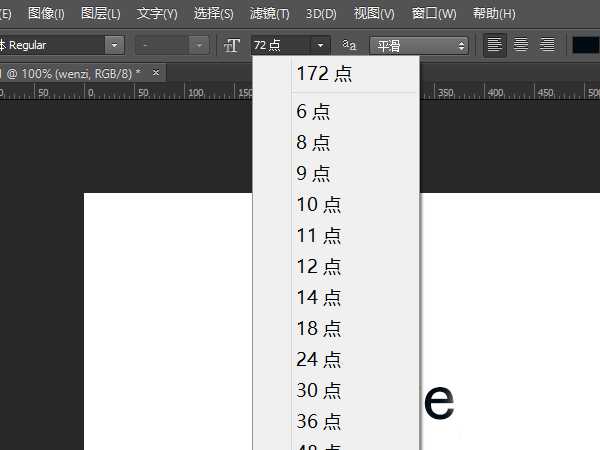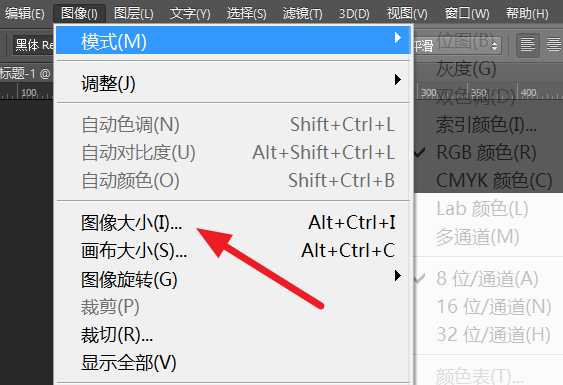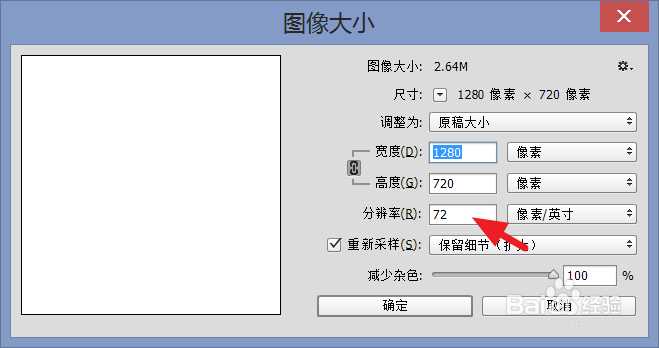ps中输入的文字很小该怎么办? ps字体大小的设置方法
(编辑:jimmy 日期: 2025/12/27 浏览:3 次 )
有些小伙伴在使用Photoshop输入文字时,发现文字特别小,这要怎么才能调大呢?现在就为大家简单介绍一下
- 软件名称:
- Adobe Photoshop 8.0 中文完整绿色版
- 软件大小:
- 150.1MB
- 更新时间:
- 2015-11-04立即下载
1、选择文字工具后,在输入文字前,将上方的文字调大
2、如果已经输入文字,需要选择文字后,再调大数值
3、即可看到文字变大了
注意:点击后可以选择数值,但是最大只有72点,想要更大的字,直接输入数字
4、如果无论怎么调整数值,文字始终比较小,点击【图像】-【图像大小】
5、查看分辨率是否过大,一般传到网上,72就够了
相关推荐:
ps中怎么加深文字的字体颜色?
ps输入文字时怎么换行? ps输入文字换行的教程
ps血滴效果的文字该怎么制作? ps血滴字的设计方法
下一篇:Photoshop简单制作质感金属字